Det här kan vara ett inlägg bara en tech blogger kan älska, men om du behöver ta skärmdumpar av hela webbsidor på full längd på din iPhone, iPad eller iPod Touch, fortsätt läsa.
Det är enkelt att ta en skärmdump på en iOS-enhet genom att trycka på sömn / wake-knappen och hemknappen samtidigt. Men vad händer om du vill fånga en hel webbsida, bortom vad som bara är synligt på skärmen? Ange Barry Webpage Skärmdump, en 99-procentig app som låter dig enkelt fånga hela webbsidor.
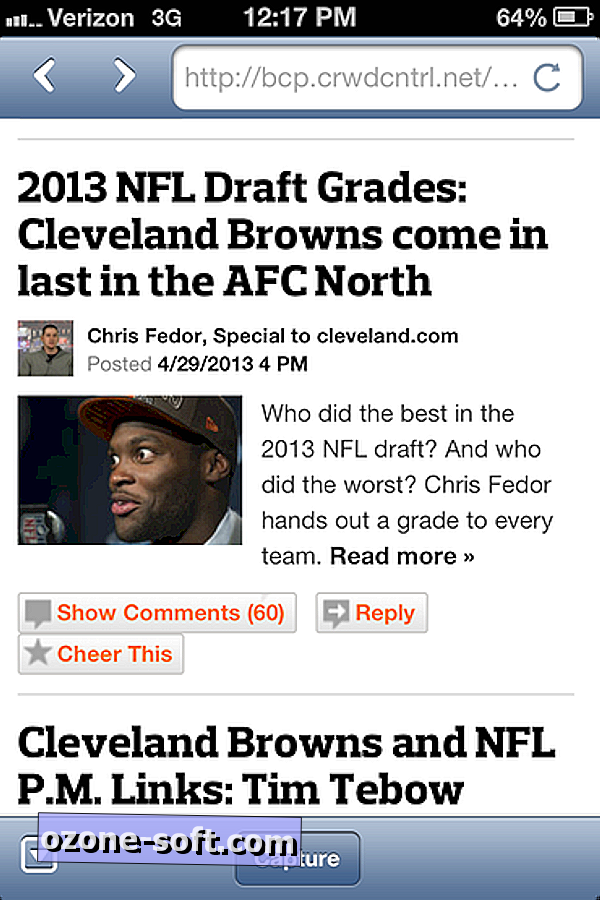
Det finns två sätt att fånga en hel webbsida med Barry. Du kan starta appen och använda den inbyggda webbläsaren för att navigera dig till en webbplats. Knappen i det nedre vänstra hörnet låter dig växla mellan Barrys webbläsare och en lista över dina sparade bilder. För att fånga en webbsida, tryck helt enkelt på Capture-knappen längst ner på skärmen.
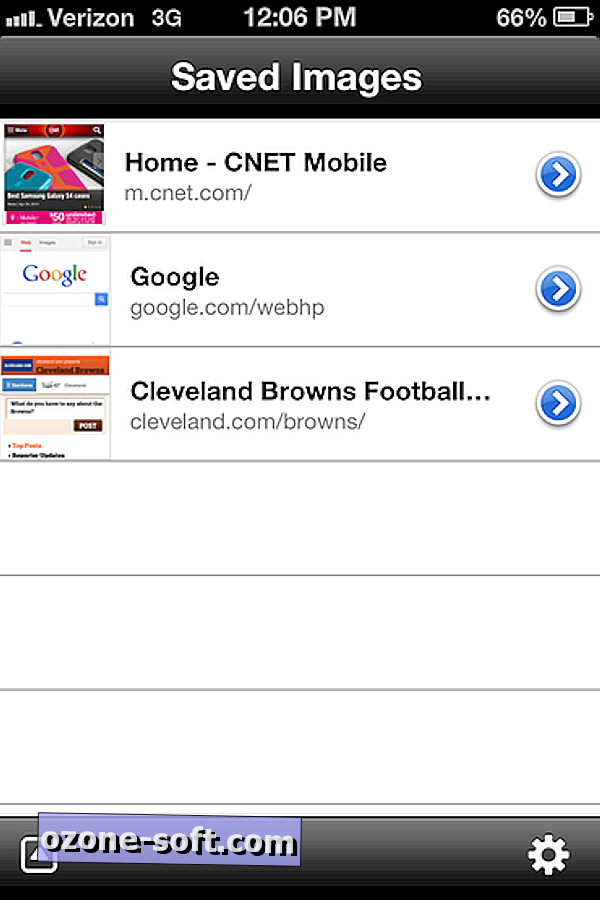
Från visningen Sparade bilder trycker du på en bild för att ladda den. När den är laddad trycker du på knappen i övre högra hörnet för att visa dina delningsalternativ: Dropbox, Spara i kamerarulle, E-post, Twitter och Kopiera bild.
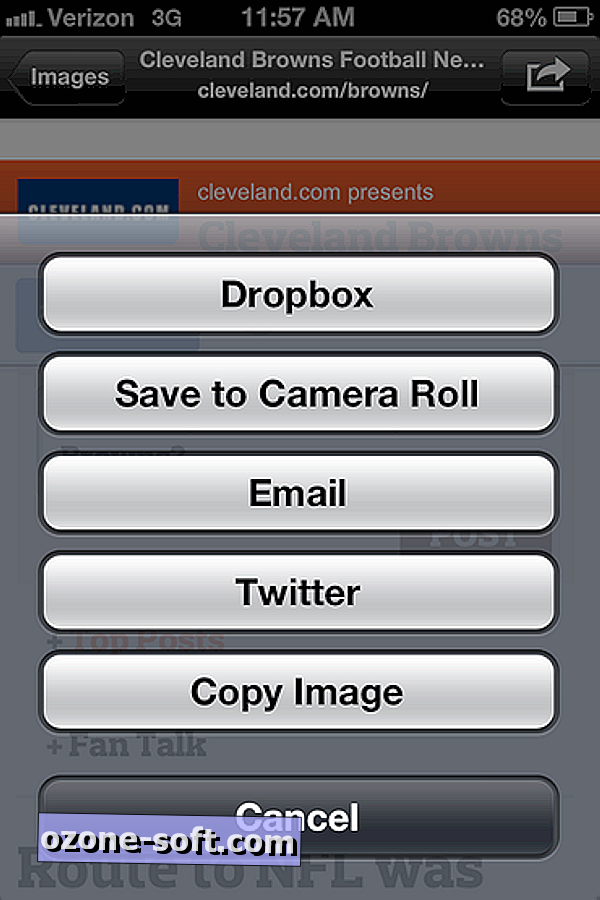
En bättre metod för att använda Barry är att installera en bokmärke i Safari, vilket gör att du kan markera den aktuella sidan som du tittar i Safari till Barry för dina infångningsändamål, vilket ger dig möjlighet att skriva in en webbadress i Barrys webbläsare. Barry ger dig tydliga anvisningar om hur du installerar denna bokmärke. För att komma åt dem, tryck på knappen Inställningar i det nedre högra hörnet när du tittar på skärmen Sparade bilder. Tryck på bokmärkes knappen och följ tvåstegs processen för att skapa och redigera ett bokmärke för att öppna en Safari-sida i Barry. (Barry kallar detta en tre stegs process, men det tredje steget innehåller bara Barry tack för er insatser.)
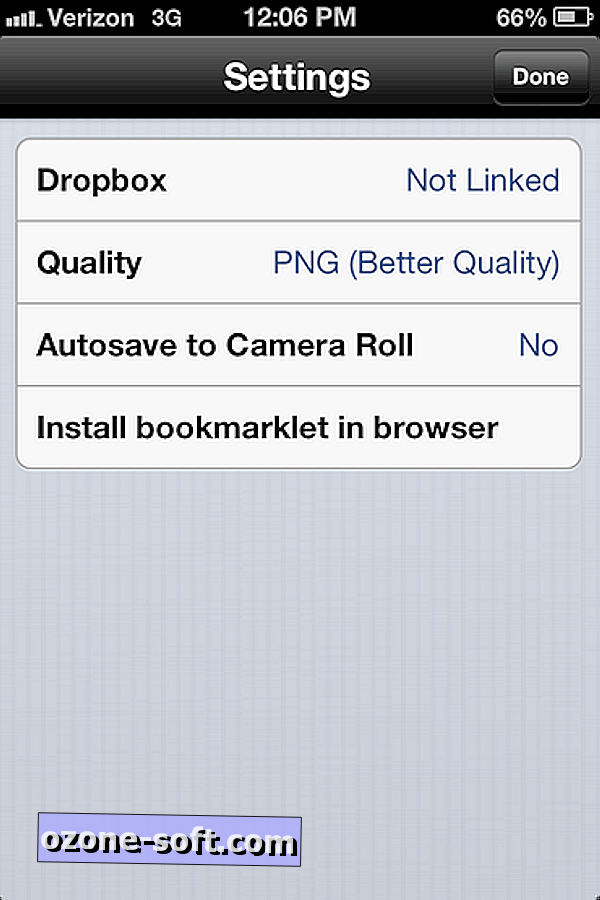
Det finns tre andra alternativ i inställningarna. Du kan länka till ditt Dropbox-konto, välja mellan att spara bilder som PNG- eller JPEG-filer, och bestämma om du vill att Barry ska autosave till din kamerarulle.
Om du vill ha liknande skärminspelningsfunktionalitet på skrivbordet, kolla in Awesome Screenshot for Chrome.
(Via | Källa)













Lämna Din Kommentar